Camersoft Webcam Recorder Bewertung
Camersoft Webcam Recorder ist eine Software, die es dem Benutzer ermöglicht, seine Webcam auf einfache Weise für die Aufnahme von Bildern und Videos zu nutzen und viele Animationen, Filter, Rahmen und Szenen zu verwenden. Dieser Webcam-Recorder funktioniert wie ein DVD- oder Videorecorder, um Videos für Sie aufzuzeichnen. Sie benötigen nur eine Webcam, die eine interne Kamera, eine USB-Webcam oder andere Cam-Gadgets unterstützt, die mit Ihrem P.
Camersoft webcam capture kann automatisch die an Ihren PC angeschlossenen Webcams unterscheiden und zeigt sie an. Der Benutzer, die angeschlossene Webcam, wird von einem beliebigen Gerät, dem PC, ausgewählt, um die Aufnahme eines Live-Films über den Camersoft-Recorder fortzusetzen. Er unterstützt ebenfalls die Aufnahme beliebiger Bilder von Webcams und speichert sie im BMP-Format. Die extrahierten Videos und Bilder sind von hervorragender Qualität. Mit dieser Software werden Unterhaltungen mit Freunden und Familienmitgliedern umso spannender und verlockender.
Teil 1. Hauptmerkmale von Camersoft Webcam Recorder
1. Sehr einfach zu benutzen
Dieses Webcam-Aufnahme-Tool ist einfach zu bedienen, mit einer einfachen und freundlichen Benutzeroberfläche.
Klicken Sie auf die Schaltfläche "Aufnehmen", um das Erlebnis zu genießen und das Beste aus Ihren digitalisierten Videofilmen zu machen.
2. Myriade von Optionen, mit denen Sie herumspielen können
Mit diesem Programm können Sie virtuell Videos aufnehmen und mit Hilfe einer angeschlossenen Webkamera Bilder anklicken. Darüber hinaus bietet es viele Effekte und Layouts, die Sie Ihren Fotos und Clips hinzufügen können, um sie zu verblüffen. Sie können Animationen, Extras, Gesichter, Filter, Rahmen und Szenen hinzufügen, um genau zu sein. Sie können den Malmodus aktivieren, der es Ihnen ermöglicht, mit einem Stift auf dem Webkamera-Feed zu kritzeln und seinen Farbton und seine Größe zu ändern, einen Radiergummi zu verwenden und alle von Ihnen gemachten Abdrücke zu entfernen.
3. Unterstützung einer Vielzahl von Webcams und automatische Erkennung
Wenn der Webcam-Recorder startet, kann er automatisch die an Ihren PC angeschlossene Webcam erkennen und das Webcam-Bild in einem Sekundenbruchteil anzeigen. Zusätzlich können Sie auf die erste große Schaltfläche tippen, um eine Webcam auszuwählen.
4. Schnappschüsse machen
Der Webcam-Recorder verfügt über eine Schnappschuss-Funktion. Sie können ein Webcam-Bild aufnehmen und
Sie können es als BMP-Datei speichern, ähnlich wie bei der Verwendung einer Kamera.
5. Preis und Upgrade
Das Herunterladen der Software ist kostenlos, aber für einige Upgrades müssen Sie möglicherweise bezahlen.
Teil 2. Wie man die Webcam mit Camersoft aufnimmt
Die Camersoft Webcam-Aufnahmesoftware bietet Ihnen ebenfalls die Möglichkeit, die Video- und Bildausgabe zu speichern und den Wert der Parameter wie Bildrate, Auflösung, Schärfe, Größe und Lautstärke zu bearbeiten. Das Produkt unterstützt eine Vielzahl von Effekten in verschiedenen Genres, die dem Film- und Fotohintergrund hinzugefügt werden können, um das aufgenommene Video und das Foto zu beleben. Es hat eine völlig flexible Schnittstelle, um die Probleme des Benutzers zu lösen, einfach zu bedienen mit allen weniger erfahrenen Benutzern.
Schritt 1: Installieren und öffnen Sie die Software
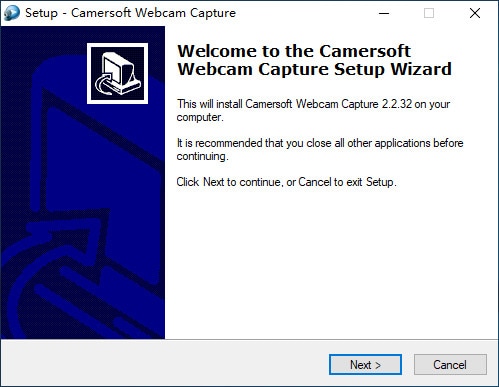
Camersoft Webcam-Recorder herunterladen und beim Start werden zunächst Anweisungen angezeigt.
Schritt 2: Wählen Sie das gewünschte Gerät aus

Bevor Sie mit der Aufnahme beginnen, ist nicht viel erforderlich. Wählen Sie jedoch die Webcam aus, die Sie verwenden möchten. Die angeschlossenen Aufnahmegeräte werden konsequent unterschieden, und Sie können mit einem Klick das ideale Gerät auswählen.
Schritt 3: Auswahl der Aufnahmegeräte

Der Webcam-Stream ist im Hauptfenster sichtbar, und Sie können den Aufnahmevorgang durch Drücken der entsprechenden Schaltfläche starten. Sie können auch die Videolänge, den Namen und den Bereich der AVI-Zieldatei sehen. Wenn das Video zu Ende ist, können Sie die Aufnahme beenden und mit einem einzigen Klick zum Ausgabeverzeichnis navigieren.
4.Bildschirmaufnahmen machen
Neben dem Einfangen von Live-Informationen und dem lokalen Speichern kann Camersoft Webcam Capture auch für die Aufnahme von Screenshots mit einer Webcam nützlich sein. Diese Aktivität ist ähnlich einfach wie die Videoaufnahme, da man die Webcam an der perfekten Stelle platzieren und die Schaltfläche "Snapshot" drücken muss. Die ausgegebenen Bilder werden im BMP-Format auf Ihrem PC gespeichert.
Teil 3. Beste Camersoft-Alternative zur Gesichtsaufnahme
DemoCreator ist ein einfach zu bedienender Bildschirmrekorder und Video-Redaktionsmanager für Windows, der alles auf Ihrem PC-Bildschirm einfängt. Sie können DemoCreator verwenden, um schnell Ihre Präsentationen mit Erzählungen zu sehen, um Informationen an Ihre Gruppe zu berichten oder einen Artikel für Kunden zu zeigen, Online-Kurse oder Schulungsvideos für Blended und Flipped Classrooms, Aufgaben für Schüler und professionelle Entwicklungen zu machen.
Sie können Ihren Bildschirm oder Ihre Webcam aufzeichnen, um Ihre Fähigkeiten und pädagogischen Erfahrungen zu teilen, und das ist nur die Spitze des Eisbergs. Wenn Sie ein Gamer sind, können Sie damit auch die beste Sekunde eines Spiels einfangen, Kommentare und Bewertungen hinzufügen und Ihre Spielerfahrungen mit der Welt teilen. DemoCreator bietet zusätzlich Unterstützung für die Bearbeitung in 4K-Auflösung, gif, Videostabilisierung, Keyframe-Bearbeitung, Rauschentfernung und unterstützt sieben verschiedene Sprachen und vieles mehr.
Wie man DemoCreator für Webcam-Aufnahmen verwendet
Schritt 1: Laden Sie DemoCreator herunter und installieren Sie es auf Ihrem PC oder Mac, öffnen Sie das Programm und wählen Sie "Neue Aufnahme" in der Hauptschnittstelle.

Schritt 2: Jetzt müssen Sie einige grundlegende Parameter sicherstellen, wie den Aufnahmebereich, die Aktivierung der Werkzeuge zum Zeichnen des Bildschirms, die Webcam und die Mikrofongeräte.

Hinweis: Sie müssen Ihre Webcam vorher mit dem Computer verbinden, damit die Software sie nach dem Start automatisch erkennt.
Schritt 3: Sobald Sie die Grundeinstellungen vorgenommen haben, drücken Sie die große rote Taste, um die Aufnahme zu starten. Sie können das Webcam-Fenster nach Belieben im Aufnahmebereich verschieben.

Um die Bildschirmaufnahme zu stoppen, klicken Sie auf die Schaltfläche "Aufzeichnung anhalten" oder drücken Sie F9. Sie können die Aufzeichnung fortsetzen, indem Sie erneut F9 drücken.
Fazit
Camersoft Webcam Recorder ist eine elegante, praktische und unterhaltsame Software, die sich an ein breites Spektrum von Anwendern richtet und alles berücksichtigt. Die Reaktionszeit und die PC-Leistung werden in keiner Weise beeinträchtigt, da die CPU- und Speicherauslastung gering ist und der laufende Prozess kaum beeinträchtigt wird. Falls Sie ein YouTuber, Twitch-Streamer oder ein Content-Maker sind, der viele Spielefilme und Vlogs aufnimmt, ist Wondershare DemoCreator eine hervorragende Wahl. So nehmen Sie Ihre Webkamera, Ihren Ton und Ihr laufendes Gameplay-Material konsequent gleichzeitig auf - und verzichten nicht auf die Möglichkeit, sie unabhängig voneinander zu bearbeiten.



Hugo Mayer
staff Editor